

NÄr du installerer Windows 10, har du mulighed for at tilfÞje tastaturlayouter. Windows 10 vil automatisk tilfÞje et layout baseret pÄ dine regionindstillinger, men hvis du vil, kan du tilfÞje yderligere tastaturlayouter. Tastaturer er ofte sprogspecifikke. Du kan bruge et QWERTY- og DVORAK-layout med alle typer engelsksprog, du har tilfÞjet, men andre layouter, som f.eks. De til at skrive fransk, traditionel kinesisk eller endda pinyin fungerer ikke pÄ samme mÄde pÄ alle sprog. Nogle tastaturlayouter, som dem med arabisk eller hindi-tegn, kan simpelthen ikke bruges pÄ engelsk.
Du kan tilfÞje et tastaturlayout, nÄr du vil. Hvis du hoppede over trinnet under Windows-opsÊtning, er det ikke umuligt at tilfÞje en senere. Et tastaturlayout er tilfÞjet pr. Bruger, og som tidligere nÊvnt tilfÞjes det ogsÄ pr. Sprog.
Windows 10 leveres med masser af tastaturlayouter. Du skal kun aktivere dem, men hvis et bestemt tastaturlayout ikke er tilgÊngeligt i standardindstillingerne, kan du ogsÄ installere en brugerdefineret. Et brugerdefineret tastatur kommer i form af en EXE- eller MSI-installationsfil, og den er installeret som enhver anden app.
à bn appen Indstillinger og gÄ til indstillingerne for tidssprog.
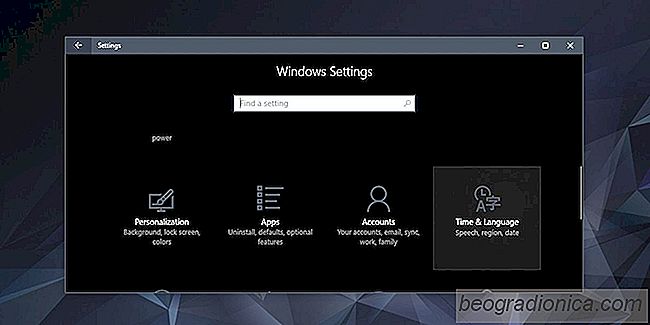
NÊste, GÄ til fanen Region sprog. Her vil du se en liste over sprog, du har tilfÞjet. VÊlg et sprog, som du vil tilfÞje et tastaturlayout til. Klik pÄ knappen Indstillinger under den.

Hvorfor siger Windows 10 "Denne farve understĂžttes ikke" NĂ„r du vĂŠlger accentfarver
Den tidlige version af Windows 10 kom med et begrĂŠnset antal farver, som brugere kunne indstille som accentfarve til startmenuen, titellinjer og proceslinjen. Det var enten det, eller brugere kunne have Windows 10 automatisk vĂŠlge en farve fra tapetet som accentfarve. Naturligvis var valgene begrĂŠnset i begge tilfĂŠlde.

SĂ„dan rydder du cache for dampwebbrowser
Du kan gennemse spil pÄ Steam i din almindelige desktop-browser eller i Steam-skrivebordsklienten. Steam-skrivebordsklienten har en indbygget browser, som kan vise dig detaljer for et spil. Oplysningerne er mere sammenhÊngende i Steam-klienten, sÄ det er fornuftigt, at folk foretrÊkker at bruge det over en stationÊr browser.